Windows 10 -vinkki: Suurenna kohdistimen paksuutta
Kun tietokoneet saavat lisää näyttöäerottelukykyä, joitain käyttöliittymän kohteita on vaikeampi nähdä. Erityisesti niille, jotka käyttävät heikentynyttä visioita ja käyttävät Microsoft Officea tai bloggaamista. Joskus voi olla vaikea löytää kohdistimen sijainti dokumentista tai laskentataulusta.
Tämän ongelman ratkaisemiseksi voit suurentaa kohdistimen asioita. Tässä on mistä löydät asetuksen ja auttaa kohdistimen näyttämisessä helpompaa.
Lisää kursorin paksuus Windows 10: ssä
Avaa Asetukset-sovellus (Windows Key + I) ja suuntaa Helppokäyttöisyys> Muut vaihtoehdot. Nyt Visual Options -osiossaalhaalta, löydät liukusäätimen kohdistimen paksuudelle. Liu'uta sitä korkeammalle tai matalalle päästäksesi sinne, missä pidät. Voit siirtää sitä välillä 1 aina 20: een.

Tässä on muutama esimerkki kohdistimen näyttämisestä. Ensinnäkin kohdistin asetetaan Word-asiakirjan alapuolella olevassa kuvassa oletuskokoon.
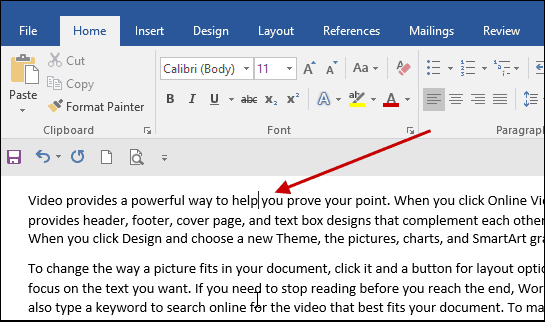
Alla olevassa kuvassa paksuus kasvoi 10: een. Kuten voitte nähdä, osoittimen näkeminen ja paikantaminen on paljon helpompaa.
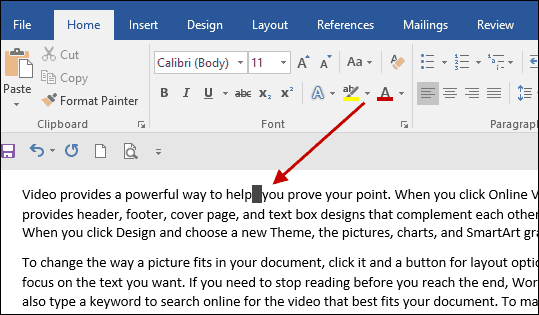
Kohdistin ei myöskään ole vain suurempi asiakirjoissa. Se on koko käyttöjärjestelmässä valitsemasi lisääntynyt paksuus.









Jätä kommentti